Microsoft Edge: confira 4 dicas incríveis para explorar o novo navegador
Por Ariane Velasco | Editado por Guadalupe Carniel | 18 de Janeiro de 2020 às 12h04
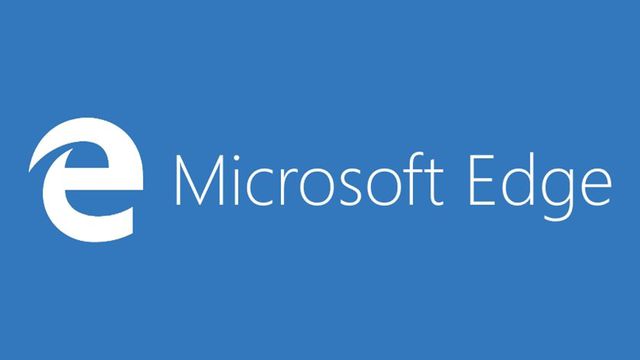
O Microsoft Edge, mais potente e atualizado do que o Internet Explorer, conta com muitas funções “escondidas” que podem tornar a navegação na Web muito melhor. Ele permite, por exemplo, desenhar na tela, personalizar a tela inicial e usar uma assistente virtual, o que facilita buscas e garante um resultado mais preciso.
Microsoft Edge: como baixar
Quem usa o Windows 10 não deve se preocupar. Isso porque a Microsoft irá atualizar a versão do Edge presente de fábrica no sistema para o novo navegador. Agora, se você quiser se antecipar e fazer a atualização manualmente, só precisa baixar o instalador com a nova versão. Os links para download do Edge para Windows, Mac, Android e iOS estão no artigo abaixo:
Microsoft Edge: dicas e truques
Confira a seguir algumas dicas de uso para aprimorar sua experiência com o navegador:
1. Tela inicial e extensões
Conforme dito anteriormente, o Microsoft Edge permite ao usuário configurar a página inicial de acordo com seus principais necessidades. É possível acompanhar a temperatura, a Bolsa de Valores e resultados de jogos em vários esportes. Para isso, basta clicar no ícone de configurações e habilitar as informações.
As extensões não são bem uma novidade, uma vez que também estão presentes em navegadores como o Google Chrome. No entanto, o Microsoft Edge inovou muito neste aspecto quando comparado com o Internet Explorer - que não tinha uma extensãozinha sequer. O usuário pode encontrar diversos tipos de plug-ins importantes na Windows Store e baixá-las gratuitamente.
2. Velocidade e praticidade
Outro item que chama bastante atenção no Microsoft Edge é a Cortana, uma assistente virtual que torna as buscas muito mais práticas. É possível configurá-la na barra de tarefas, no botão ao lado do “Iniciar”. Seu computador deve estar atualizado com o Windows 10 para realizar o procedimento.
O Microsoft Edge também possui suporte para gestos - o que significa que um simples deslizar sobre a tela em tablets e smartphones permite ir e voltar na página.
3. Visualização e leitura
Aparentemente, os desenvolvedores do Microsoft Edge também estavam preocupados com o conforto visual do usuário. Ferramentas como o Modo Leitura permitem armazenar sites e artigos para serem lidos mais tarde (recurso semelhante aos favoritos de qualquer outro navegador), eliminar distrações da tela na hora da leitura (como propagandas) e até mesmo desenhar com pincéis em cima de um site, da mesma maneira que fazemos quando tiramos um print screen da tela de nosso smartphone. Incrível, não é mesmo?
Para usar a Lista de Leitura, basta acessar a página que você deseja salvar e clicar no ícone de estrela, localizado na barra de URL. Já o Modo Leitura pode ser ativado clicando no ícone de um livro aberto, ao lado da própria URL.
4. Privacidade
Se você se preocupa com a privacidade de sua navegação, o Microsoft Edge também não deixa a desejar. O clássico modo de navegação privada impede que o browser salve seu histórico de navegação e pode ser ativado clicando com o botão direito do mouse sobre o ícone do navegador e, em seguida, em "New InPrivate Window" (ou "Nova Janela InPrivate).
Bônus: baixe extensões do Google Chrome no Microsoft Edge
Também é possível baixar extensões que você goste do Chrome diretamente no Microsoft Edge. Para isso, basta seguir alguns passos bem simples que podem ser encontrados neste link.
E aí, gostou das nossas dicas para o Edge? Vai usá-lo em seu computador ou smartphone? Deixe seu comentário logo abaixo.